Microsoft Word cần thiết cho bất kỳ ai thực hiện bất kỳ loại công việc nào với tài liệu. Word đã ra đời quá lâu, không thể tưởng tượng được việc làm văn phòng, trường học hoặc bất kỳ loại công việc kỹ thuật số nào khác mà không có nó.
Mặc dù hầu hết người dùng chỉ sử dụng các tính năng cơ bản nhất mà Microsoft Word cung cấp, họ không nhận ra những khả năng mà họ đang bỏ lỡ. Ngoài khả năng mở, xem và chỉnh sửa tài liệu, Word cung cấp cho bạn khả năng thiết kế thiệp chúc mừng, tạo mã vạch và tạo tập sách nhỏ của riêng bạn trong số nhiều thứ khác.

Vì vậy, hãy tạo một tập sách nhỏ trong Microsoft Word, cả theo cách thủ công và sử dụng một trong các mẫu dựng sẵn.
Lưu ý:Ảnh chụp màn hình là từ Microsoft Word cho macOS.
Cách tạo tập sách nhỏ bằng mẫu Word
Sử dụng Các mẫu Microsoft Word có thể giúp bạn tiết kiệm thời gian và nỗ lực khi làm việc trên các tài liệu của bạn. Cho dù bạn đang làm một tập sách nhỏ cho dự án trường học của mình hay cho một sự kiện nổi tiếng trong thị trấn, bạn có thể tìm thấy mẫu phù hợp trong Bộ sưu tập mẫu miễn phí của Word để không phải bắt đầu lại từ đầu.
Để tạo một tập sách nhỏ bằng các mẫu của Microsoft Word, hãy làm theo các bước bên dưới.
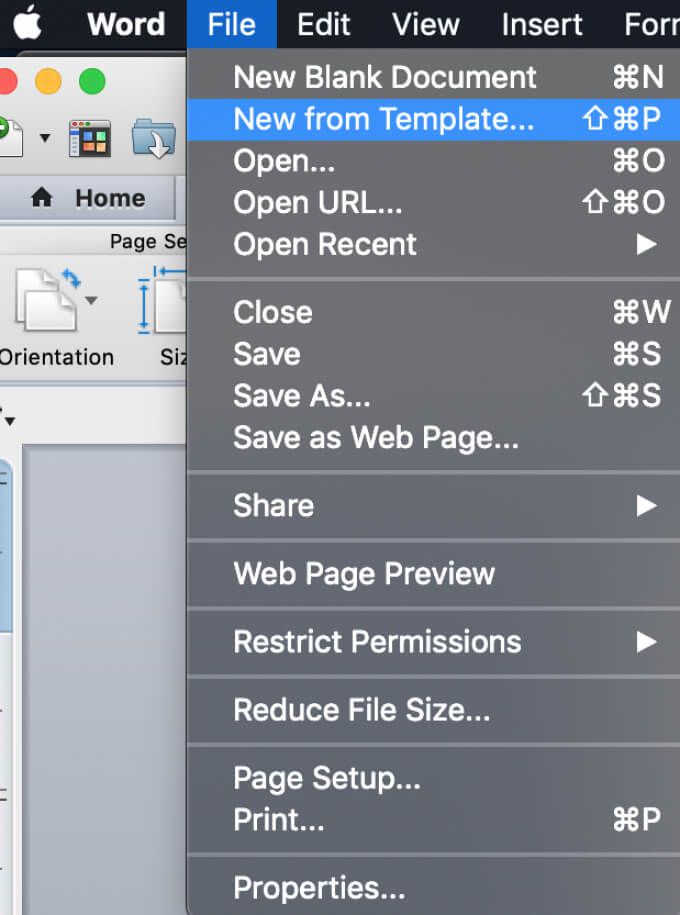
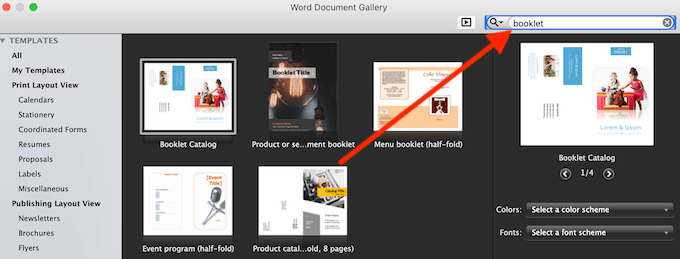
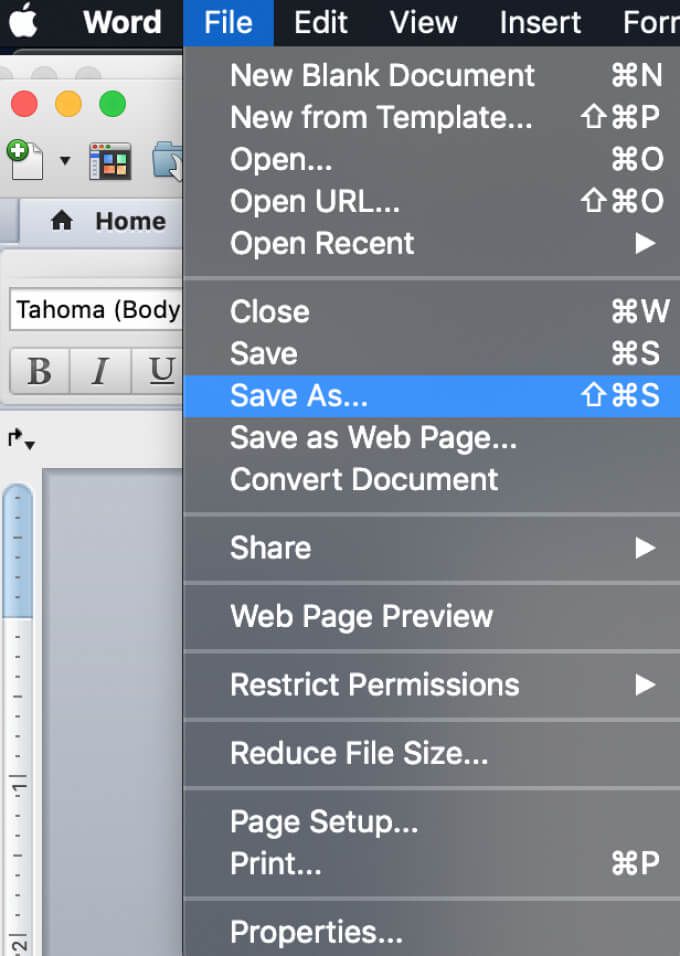
Bạn có thể tùy chỉnh mẫu đã chọn ngay bên trong tài liệu Word trước khi bắt đầu làm việc trên tập sách để phù hợp hơn với nhu cầu của bạn.
Cách tạo một tập sách trong Word theo cách thủ công
Nếu bạn không tìm thấy mẫu phù hợp, bạn có thể tạo một tập sách nhỏ trong Word từ đầu bằng cách sử dụng cài đặt trang sách nhỏ đặc biệt - Sách Bố cục gấp. Bố cục này cho phép bạn dễ dàng tạo và in một tập sách sẵn sàng để gấp hoặc đóng gáy.
Để tạo một tập sách nhỏ trong Word theo cách thủ công, hãy làm theo các bước bên dưới.
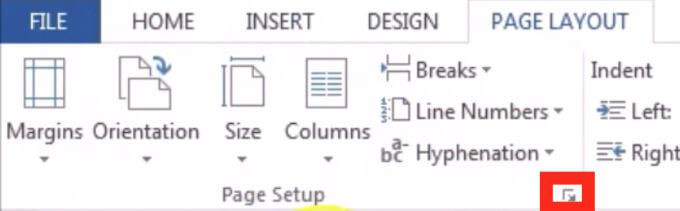
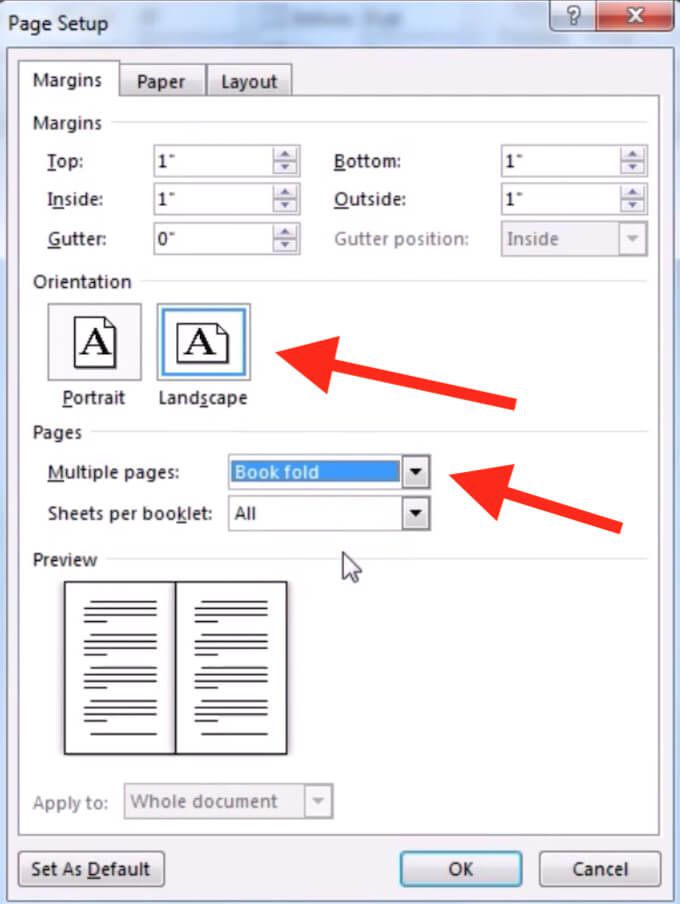
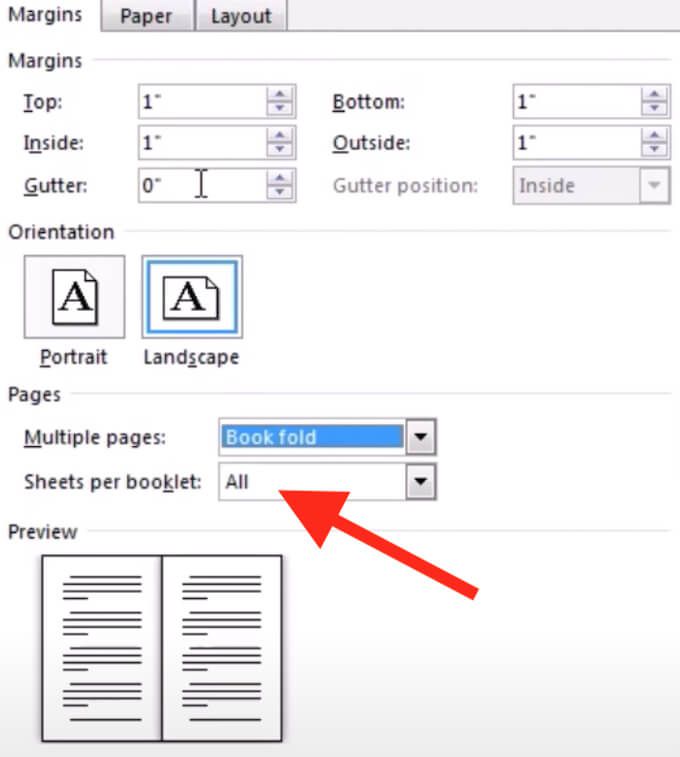
Nếu khi bạn hoàn tất việc thêm nội dung vào tập sách của mình, bạn thấy rằng tài liệu quá dài, bạn có thể chia tài liệu thành nhiều tập sách rồi gắn chúng lại với nhau sau khi in. Bạn có thể chọn số trang để in trên mỗi tập sách trong Lề>Trang>Trang tính trên mỗi tập sách.
Cách in một tập sách trong Word
Nếu bạn đã sử dụng một trong các mẫu miễn phí của Word để tạo một tập sách nhỏ, thì việc in tập sách ra rất dễ dàng. Các mẫu tập sách được thiết kế để đảm bảo hướng trang chính xác khi bạn in chúng trên cả hai mặt giấy. Tất cả những gì bạn phải làm để in tập sách của mình là chọn Tệp>In.
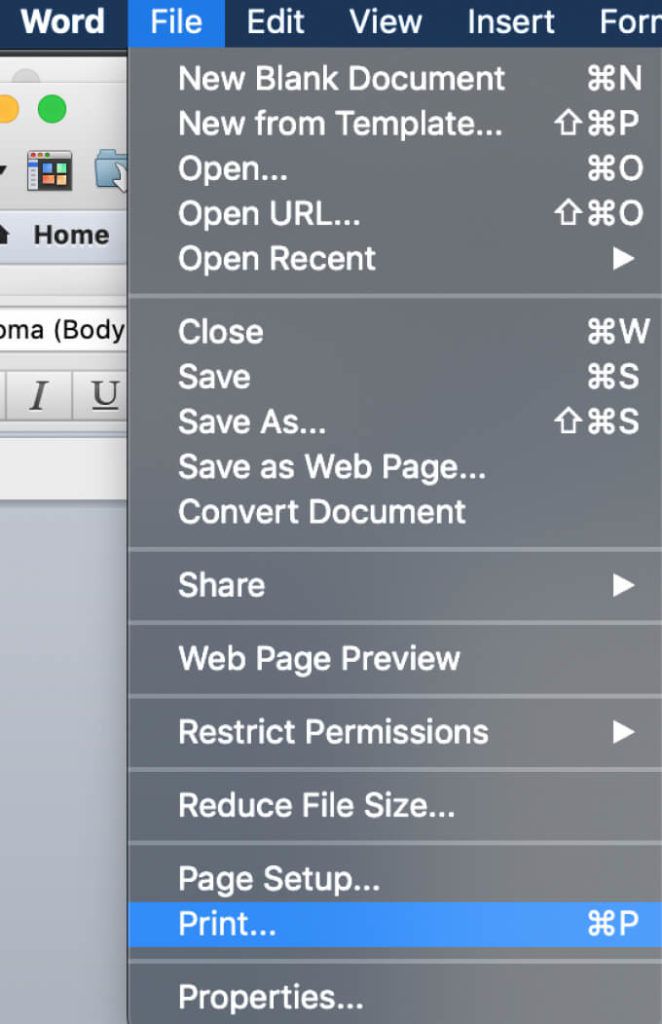
Nếu bạn chọn tạo tập sách nhỏ của mình theo cách thủ công từ đầu, bạn cần kiểm tra cài đặt in trước để đảm bảo rằng bạn in trên cả hai mặt giấy và lật chính xác để giữ đúng Định hướng trang.
Sau khi bạn chọn Tệp>In, hãy kiểm tra xem máy in của bạn có hỗ trợ in tự động trên cả hai mặt hay không. Trong trường hợp đó, trong Cài đặtchọn In trên cả hai mặt. Sau đó chọn Lật trang trên cạnh ngắnđể đảm bảo bạn không in ngược mặt thứ hai của mỗi trang.
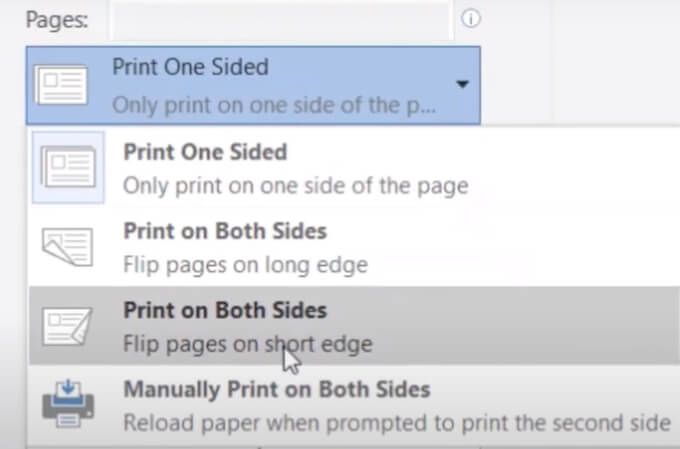
Nếu máy in của bạn không hỗ trợ tính năng in tự động trên cả hai mặt, hãy chọn In thủ công trên cả hai mặtvà đưa các trang trở lại máy in theo cách thủ công khi cần. Trong trường hợp này, bạn sẽ phải tự mình lật các tờ ở cạnh ngắn để giữ đúng hướng trang.
Tạo Sách nhỏ của riêng bạn trong Word từ Scratch
Khi bạn biết cách sử dụng Microsoft Word, bạn có thể thực sự sáng tạo với nó và sử dụng phần mềm để làm nhiều việc hơn là chỉ mở và chỉnh sửa tài liệu văn bản. Ngoài việc tự làm thiệp chúc mừng và tập sách, bạn cũng có thể sử dụng Word để thực hành vẽ và nâng cao kỹ năng nghệ thuật của mình.
Bạn đã bao giờ sử dụng Word để tạo sách nhỏ chưa? Bạn đã sử dụng phương pháp nào? Chia sẻ kiến thức Microsoft Word của bạn với chúng tôi trong phần bình luận bên dưới.